笔记本找不到外接显示器 笔记本外接显示屏无信号怎么办
更新时间:2024-03-08 15:00:42作者:jiang
当我们使用笔记本电脑外接显示器时,有时候可能会遇到找不到外接显示器或者外接显示屏无信号的问题,这种情况下,我们可能会感到困惑和沮丧,因为无法正常使用两个屏幕进行工作或娱乐。不必担心今天我将为大家介绍一些解决这些问题的方法,让我们能够顺利地使用笔记本外接显示屏。
步骤如下:
1.在电脑开始中,点击设置,设置页面中,点击系统;
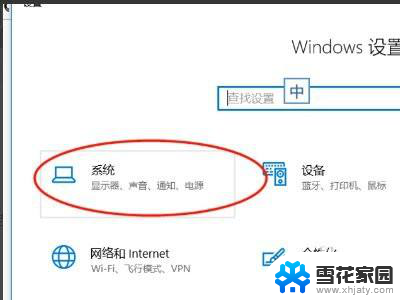
2.弹出的页面中再点击显示;
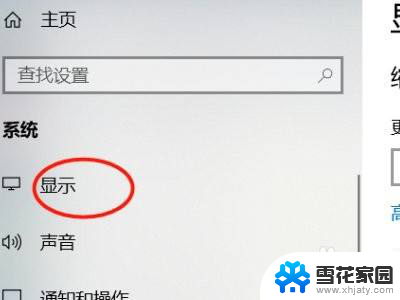
3.这时候是可以看到多显示器这里并没有其他显示器,说明电脑并没有设置扩展屏幕;
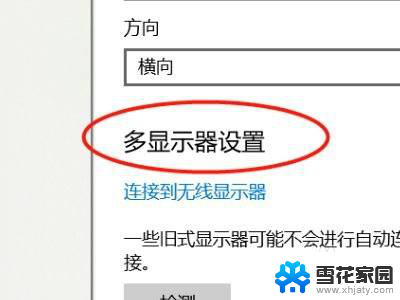
4.按住win +p键打开投影扩展显示设置面板,选择扩展就可以了。这时候电脑就能够检测到外接显示屏了。

以上是笔记本找不到外接显示器的所有内容,如果你也遇到了同样的情况,请参照小编的方法来处理,希望对大家有所帮助。
- 上一篇: wps文档没保存不见了 wps文档自动保存设置
- 下一篇: 电脑键盘怎么锁屏幕 电脑锁屏快捷键设置方法
笔记本找不到外接显示器 笔记本外接显示屏无信号怎么办相关教程
-
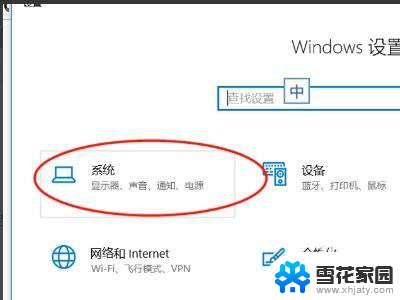 笔记本识别不了外接显示器 笔记本连接外接显示屏无信号
笔记本识别不了外接显示器 笔记本连接外接显示屏无信号2025-04-01
-
 笔记本屏幕坏了接外接显示器 笔记本屏幕坏了外接显示器无法显示
笔记本屏幕坏了接外接显示器 笔记本屏幕坏了外接显示器无法显示2024-06-08
-
 笔记本电脑外接屏幕如何设置 笔记本外接显示器设置方法
笔记本电脑外接屏幕如何设置 笔记本外接显示器设置方法2024-01-16
-
 笔记本设置外接显示器为主屏幕 笔记本电脑如何连接外接显示器并设置为主显示器
笔记本设置外接显示器为主屏幕 笔记本电脑如何连接外接显示器并设置为主显示器2023-12-31
- 笔记本电脑连显示屏 笔记本电脑外接显示屏连接方法
- 外接显示屏设置 笔记本外接显示器设置步骤
- 电脑显示器连笔记本 笔记本外接显示器连接方法
- 电脑连不上显示屏 笔记本无法检测到外接显示屏怎么解决
- 笔记本电脑怎么连接外部显示屏 怎么连接笔记本电脑外接显示屏
- 笔记本电脑连接外接显示器 笔记本电脑连接外部显示器后如何设置扩展显示
- 电脑微信设置文件保存位置 微信电脑版文件保存位置设置方法
- 增值税开票软件怎么改开票人 增值税开票系统开票人修改方法
- 网格对齐选项怎么取消 网格对齐选项在哪里取消
- 电脑桌面声音的图标没了 怎么办 电脑音量调节器不见了怎么办
- 键盘中win是那个键 电脑键盘win键在哪个位置
- 电脑如何连接隐藏的wifi网络 电脑如何连接隐藏的无线WiFi信号
电脑教程推荐